Incluziune este primul și centrul a tot ceea ce facem la Yammer. Prin introducerea diferitelor tonuri de piele pentru reacțiile Yammer, sperăm că puteți simți un sentiment mai profund de reprezentare în timp ce interacționați în Yammer nou.
Cum se modifică preferințele tonusului pielii pe web
Puteți modifica oricând preferințele tonusului pielii în Setări pentru Yammer nou.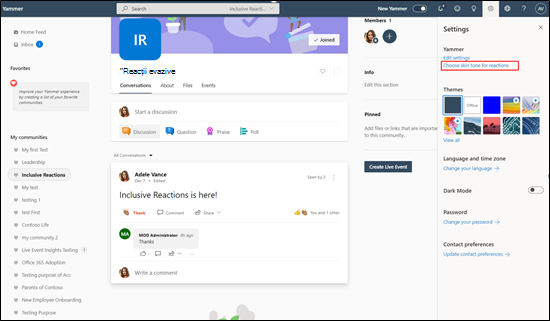
Veți vedea, de asemenea, o bulă de învățare, pentru a vă ajuta să descoperiți setările tonusului pielii, o singură dată în timp ce utilizați Yammer. Dacă faceți clic pe butonul Încercați acum , se deschide caseta de dialog alegere tonuri de piele, de unde puteți alege o preferință pentru tonul pielii. Pentru a modifica mai târziu preferințele tonusului pielii, consultați panoul Setări.

Dacă doriți să renunțați la balonul didactic, faceți clic pe X. După ce interacționați cu el o dată, nu se va mai afișa.
Gestionarea setărilor pentru tonuri de piele
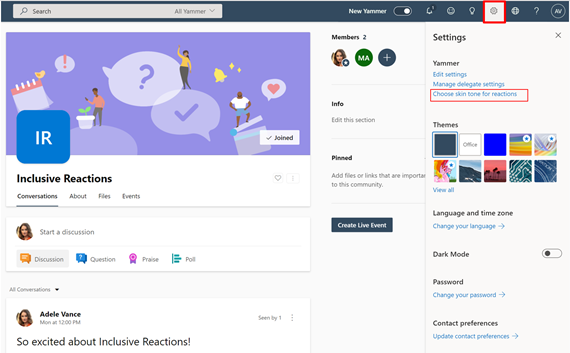
Puteți modifica oricând preferințele tonusului pielii prin intermediul panoului Setări Yammer.
-
Faceți clic pe pictograma de viteze a setărilor din antetul suitei, care deschide panoul Setări.
-
Faceți clic pe Alegere ton de piele pentru reacții pentru a deschide caseta de dialog fațetă.
-
Alegeți o preferință pentru tonul pielii, apoi faceți clic pe OK pentru a salva preferința.
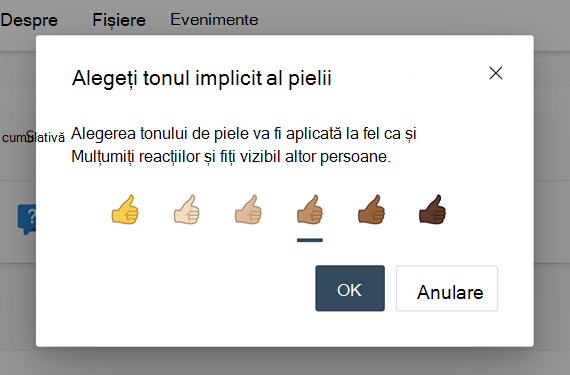
Cum se modifică preferințele tonusului pielii pe telefonul mobil
În aplicația Yammer mobil, puteți accesa Setări făcând clic pe avatar și/sau pe inițialele din colțul din dreapta sus al ecranului. Puteți să faceți clic pe opțiunea ton de reacție cutanată pentru a deschide un set de opțiuni pentru tonul pielii din care să alegeți.
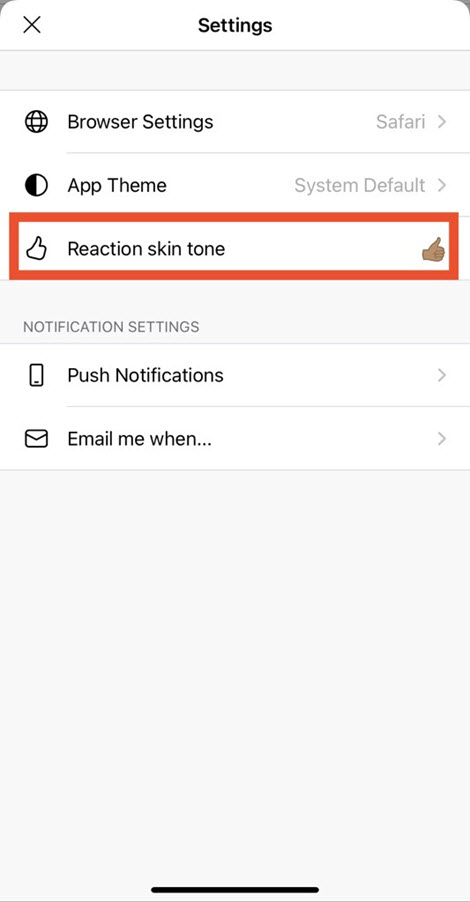
Cum se afișează preferințele tonusului pielii atunci când reacționează?
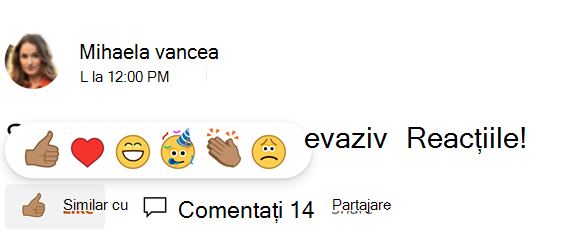
Preferințe ale tonusului pielii atunci când alegeți o reacție
După ce aveți o preferință pentru tonul pielii, treceți cu mouse-ul pe butonul like , declanșează selectorul de reacție. Aici puteți vedea preferințele tonusului pielii afișate pe pictogramele like și Thank reaction. Atunci când reacționați prin utilizarea like și Thank, bara de acțiuni (în care alegeți dacă să reacționați, să comentați sau să partajați o conversație), iar vizualizarea Rezumat reflectă preferințele tonusului pielii. Vizualizarea Rezumat cumulează toate reacțiile la o conversație.

Bara de acțiuni de sub o conversație cu tonul de piele selectat dacă reacționați folosind like sau Thank
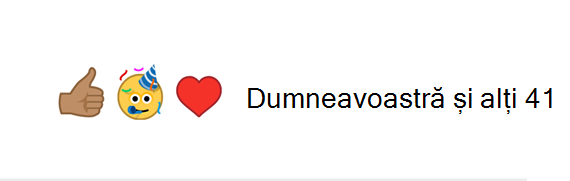
Rezumat (agregare) sub conversație cu preferințele tonusului pielii dacă persoanele reacționează folosind like și Thank
Notă: Dacă nu ați reacționat folosind like sau Thank, sau nu aveți un set de preferințe pentru tonul pielii, utilizăm culoarea galbenă generică, non-realistă-culoarea pe care Yammer a utilizat-o anterior pentru reacții — pentru a agrega reacțiile în vizualizarea Rezumat
Pot vedea preferințele tonusului pielii pentru alți utilizatori?
Pentru a vedea cine a reacționat și cum, puteți să faceți clic pe pictograme sau pe contor în partea din dreapta jos a postării sau în partea din dreapta sus a comentariului. Când se deschide această casetă de dialog, puteți vedea reacțiile utilizate și tonurile pielii (sau lipsa tonului de piele) asociate cu aceste reacții. În mod similar, atunci când reacționați, alți utilizatori pot vedea preferințele de tonuri de piele în caseta de dialog.
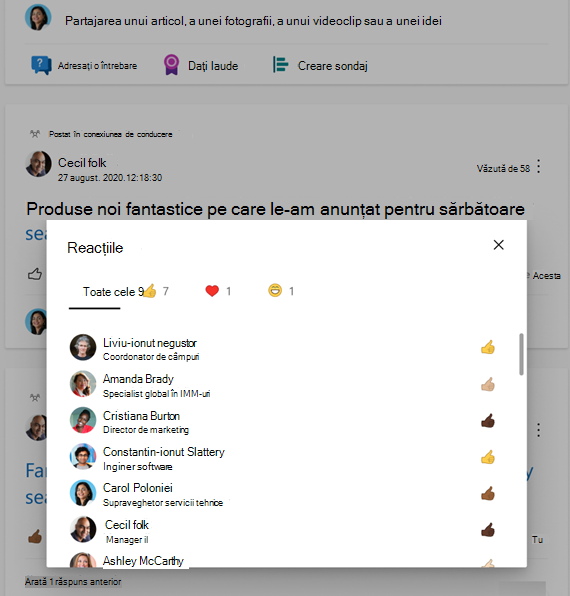
Întrebări frecvente
Î: cum a ales Yammer ce tonuri de piele sunt disponibile și de ce nu se aplică preferințele mele pentru tonul pielii pentru a face față emojilor?
Yammer aliniat cu standardele stabilite de consorțiul Unicode, utilizând tonurile pielii de pe scara Fitzpatrick. Iată unde puteți citi mai multe despre standardele tonusului pielii. Pe măsură ce standardele evoluează, vom continua să căutăm date și să ascultăm feedback despre această caracteristică.
Î: ce se întâmplă dacă nu doresc să aleg o preferință pentru tonul pielii?
A: alegerea unui ton de piele este opțională. Dacă doriți să faceți acest lucru, avem opțiunea disponibilă pentru dvs. Dacă nu faceți acest lucru, reacțiile dorite și mulțumire continuă să aibă culoarea galbenă generică, non-realistă asociată.
Î: preferința mea pentru tonul pielii se aplică chiar și reacțiilor pe care le-am făcut în trecut?
A: Da, oricând modificați preferințele tonusului pielii, acesta se aplică tuturor reacțiilor dorite și mulțumirii , chiar și celor pe care le-ați efectuat în trecut.
Î: pot schimba preferințele pentru tonul pielii de mai multe ori?
A: Da, puteți să modificați preferințele tonusului pielii de câte ori doriți. Accesați panoul Setări , faceți clic pe Alegeți tonul pielii pentru linkul reacțies, apoi alegeți o preferință.
Î: am ales un ton de piele, dar acum vreau să mă întorc la emoji-ul galben generic, non-realist. Pot face acest lucru?
A: Da, puteți face absolut acest lucru. Accesați panoul Setări , faceți clic pe linkul Alegeți tonul pielii pentru reacții , apoi alegeți emoji-ul galben generic, non-realist, ca preferință.
Î: această caracteristică va fi disponibilă pentru integrarea Yammer în teams, Outlook și SharePoint?
A: în timp ce opțiunea de a selecta un ton de piele prin panoul Setări este disponibilă în prezent doar în Webul nativ Yammer și în experiența mobilă, după ce alegeți un ton de piele, preferințele apar în integrarea Yammer în teams, Outlook și SharePoint.










